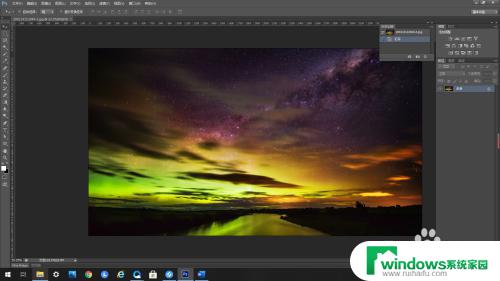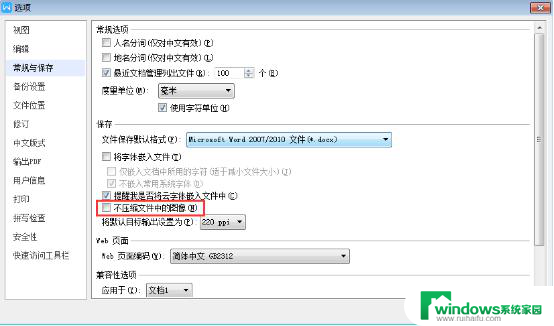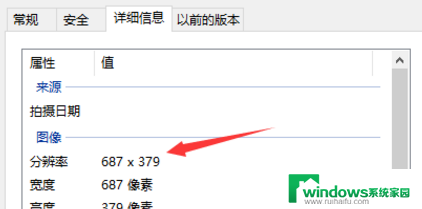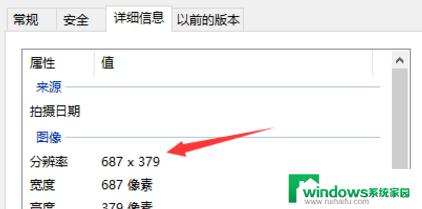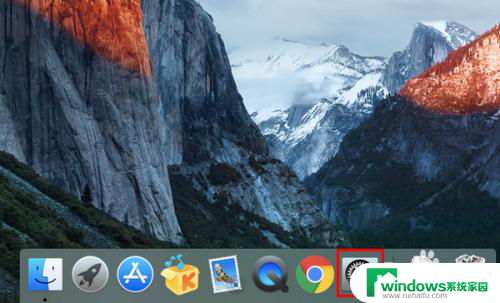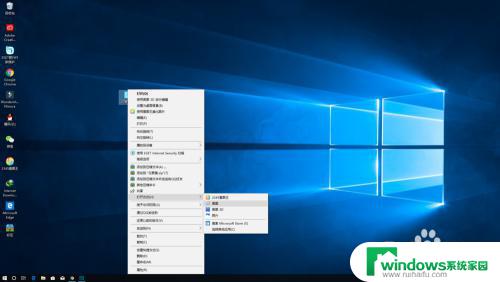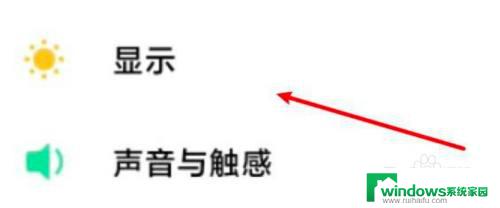ps如何设置分辨率 PS修改图片分辨率的方法
更新时间:2023-12-24 11:00:19作者:jiang
在如今数字化时代,我们经常需要使用各种图片来满足不同需求,而图片的分辨率则成为了一个不可忽视的因素,而在使用Photoshop(简称PS)进行图片编辑时,设置合适的分辨率显得尤为重要。如何在PS中设置分辨率呢?本文将为大家介绍PS修改图片分辨率的方法,帮助大家轻松掌握这一技巧。无论是为网页设计、打印、还是社交媒体发布,合适的分辨率都能确保图片呈现出最佳的效果,值得我们深入了解和应用。接下来让我们一起来探究如何使用PS来设置分辨率吧。
方法如下:
1.首先打开PS软件,导入素材照片,复制图层。

2.然后点击图像菜单。
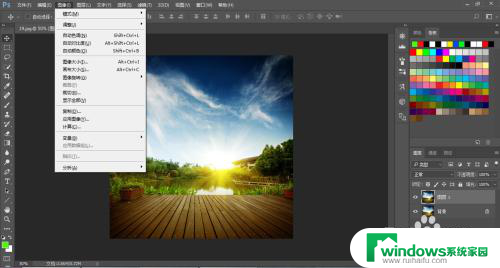
3.接着打开下拉菜单,选择图像大小。
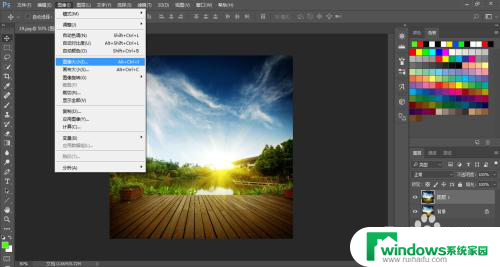
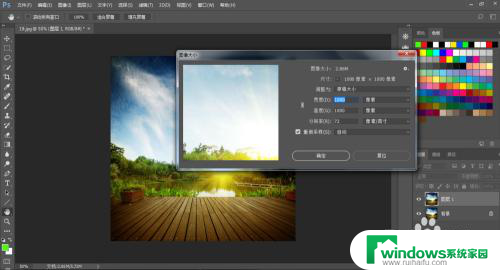
4.然后我们找到分辨率,输入分辨率数值,这里我输入120,点击确定。
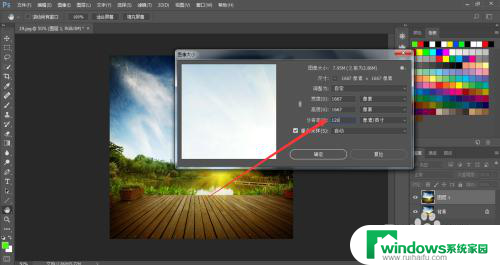
5.点击确定后,修改分辨率的图片如下所示。需要注意的是分辨率越大,图片所占的容量越大,需要合理设置。
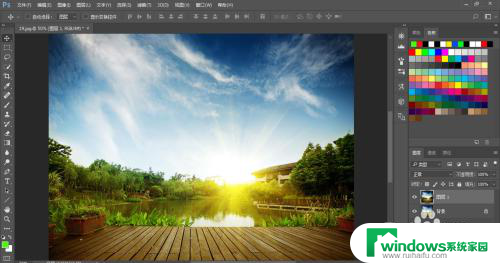
6.总结:
1、打开软件,导入图片。
2、选择图像-图像大小。
3、输入分辨率数值。
以上就是设置分辨率的全部内容,如果您遇到这种情况,可以按照以上方法解决,希望对大家有所帮助。